Win11系统中有个功能是分屏多任务,这样的话就可以一次打开多个任务,能给工作带来很大的便利,小编建议每个工作党都需要掌握这个技巧!下面小编介绍了两种win11怎么分屏的方法,包括了win11分屏快捷键,不过想要使用win11分屏功能还需要先进行设置哦!
Win11如何设置分屏
1、点击开始菜单,找到其中的“设置”;

2、然后在其中找到“系统”设置;
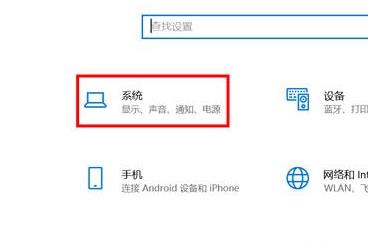
3、进入系统设置后,在左侧选择“显示”;

4、接着在右边的多显示器中选择“扩展这些显示器”即可。
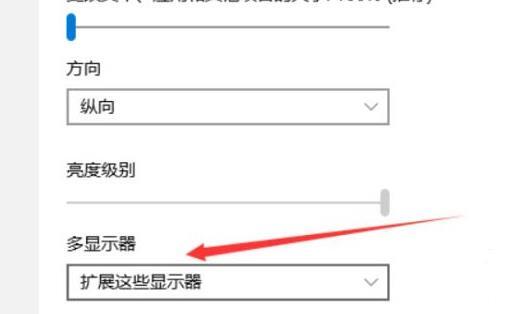
win11怎么分屏
方法一、
1、我们如果打开的是资源管理器,那么可以直接在窗口右上角看到相关界面;
2、将鼠标移动到图示位置,就会自动显示多任务窗口,在其中选择我们喜欢的一种即可。
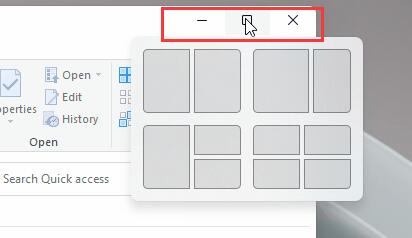
方法二、
1、如果在其他界面中,那么需要按下键盘“Win+Z”;
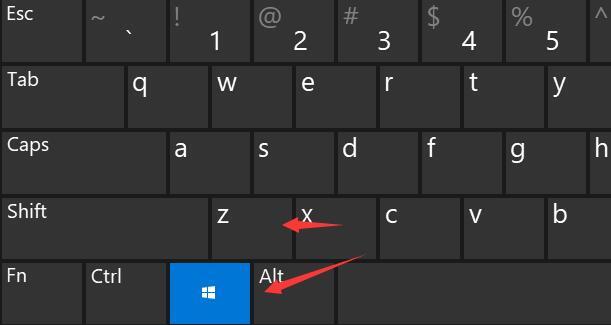
2、接着在窗口的右上角就可以显示选择不同的多任务窗口设置了。
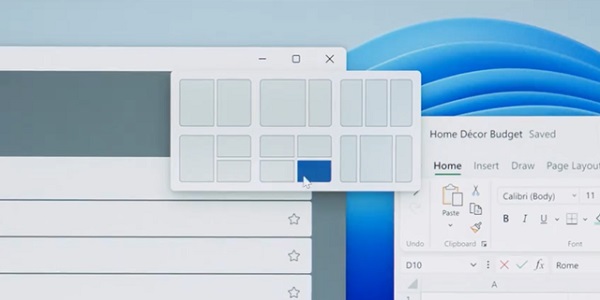
以上就是小编今天为大家带来的win11怎么分屏以及win11分屏快捷键全部内容,希望能够帮助到大家。